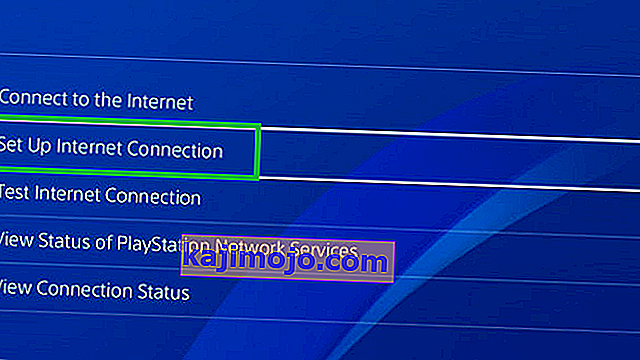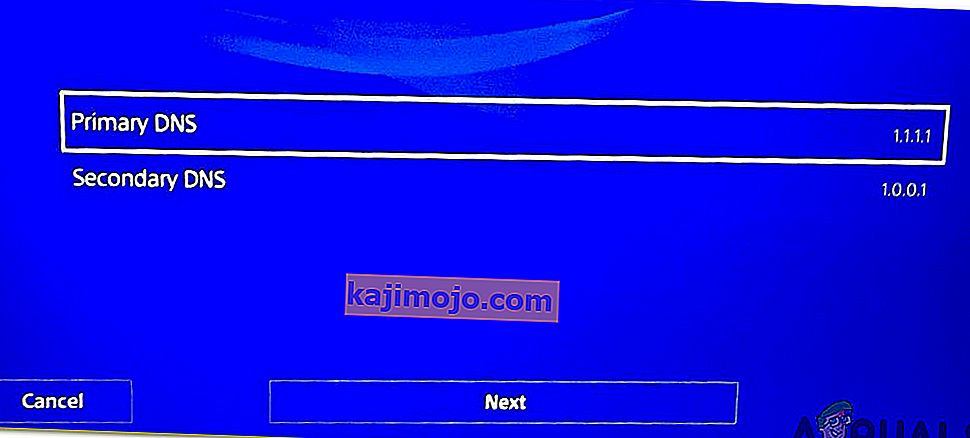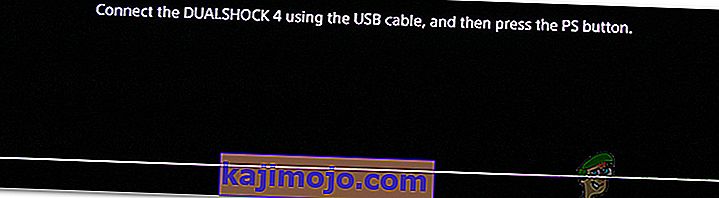Το PlayStation 4 είναι μια από τις πιο δημοφιλείς κονσόλες παιχνιδιών που αναπτύχθηκαν και διανεμήθηκαν από τη Sony Interactive Entertainment. Έχει μια βάση παίκτη άνω των 80 εκατομμυρίων ανθρώπων λόγω των απίστευτων αποκλειστικών και του ομαλού παιχνιδιού του. Αρκετά πρόσφατα, υπήρξαν πολλές αναφορές για το σφάλμα " WS-37403-7 " στο PlayStation 4, το οποίο εμποδίζει τον χρήστη να συνδεθεί στον λογαριασμό PS4.
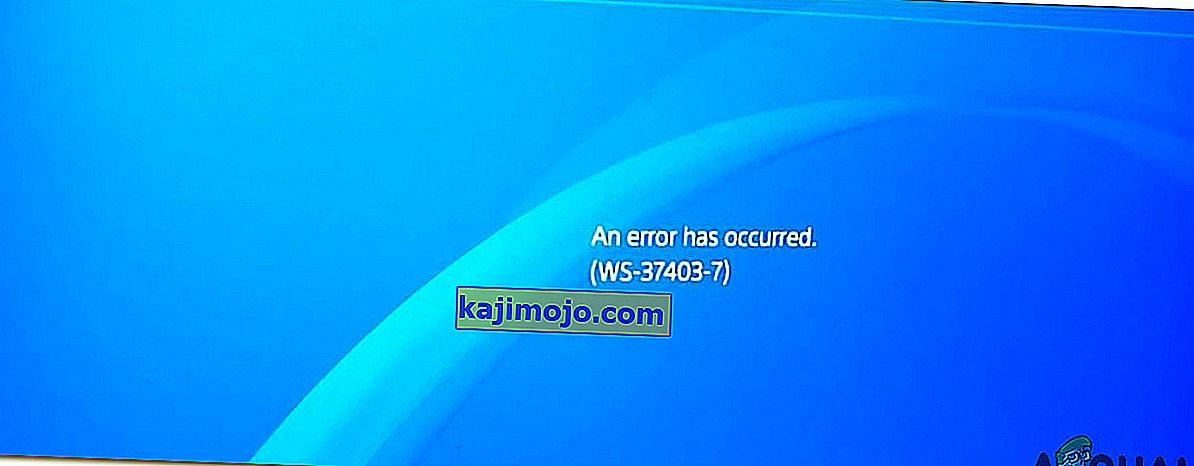
Τι προκαλεί τον κωδικό σφάλματος "WS-37403-7" στο PS4;
Αφού λάβαμε πολλές αναφορές από πολλούς χρήστες, αποφασίσαμε να διερευνήσουμε το ζήτημα και επινοήσαμε ένα σύνολο λύσεων που το διόρθωσαν για τους περισσότερους από τους χρήστες μας. Επίσης, εξετάσαμε τους λόγους για τους οποίους ενεργοποιήθηκε αυτό το ζήτημα και τους αναφέραμε ως εξής.
- Maintenence Break: Το PS4 λαμβάνει περιστασιακά ενημερώσεις από τη Sony, οι οποίες περιλαμβάνουν πολλές διορθώσεις σφαλμάτων και νέες δυνατότητες. Ωστόσο, κάθε φορά που κυκλοφορούν αυτές οι ενημερώσεις, οι διακομιστές υφίστανται επίσης ένα σύντομο διάλειμμα συντήρησης λόγω του οποίου η συνδεσιμότητα με το δίκτυο PS4 ενδέχεται να αποτραπεί προσωρινά και να προκληθεί το σφάλμα.
- Ξεπερασμένο λογισμικό: Σε ορισμένες περιπτώσεις, ενδέχεται να έχει κυκλοφορήσει μια ενημέρωση PS4 και η κονσόλα σας ενδέχεται να μην έχει ενημερωθεί λόγω του οποίου προκαλείται το σφάλμα. Το PS4 πρέπει να ενημερωθεί στο πιο πρόσφατο λογισμικό για να συνδεθεί και να παίξει.
- In-Correct DNS Configurations: Είναι πιθανό οι διαμορφώσεις DNS να μην έχουν εισαχθεί σωστά λόγω της οποίας η κονσόλα αντιμετωπίζει προβλήματα κατά τη σύνδεση στο δίκτυο. Είναι σημαντικό το PS4 να είναι σε θέση να δημιουργήσει μια ασφαλή και σταθερή σύνδεση με τους διακομιστές, ώστε να λειτουργεί σωστά.
Τώρα που καταλαβαίνετε τη φύση του προβλήματος, θα προχωρήσουμε προς τις λύσεις. Φροντίστε να τα εφαρμόσετε με τη συγκεκριμένη σειρά με την οποία παρουσιάζονται.
Λύση 1: Αλλαγή ρυθμίσεων DNS
Είναι σημαντικό οι σωστές διαμορφώσεις DNS να έχουν εφαρμοστεί στις ρυθμίσεις PS4. Μερικές φορές, μια συγκεκριμένη ρύθμιση παραμέτρων DNS ενδέχεται να μην λειτουργεί με την κονσόλα. Επομένως, σε αυτό το βήμα, θα αλλάξουμε τη διαμόρφωση DNS για να διορθώσουμε το πρόβλημα. Γι'αυτό:
- Κάντε κλικ στο " OK " και επιλέξτε " Ανανέωση ".
- Εάν η κονσόλα δεν είναι ακόμα σε θέση να συνδεθεί, μεταβείτε στο κύριο μενού.
- Μεταβείτε στις " Ρυθμίσεις " και επιλέξτε " Δίκτυο ".
- Κάντε κλικ στην επιλογή " Δοκιμή σύνδεσης στο Internet " και περιμένετε να ολοκληρωθεί η δοκιμή.

- Βεβαιωθείτε ότι «Αποκτήστε IP Address » και « σύνδεση στο Internet» τα αποτελέσματα είναι επιτυχή.
- Η επιλογή Σύνδεση δικτύου ενδέχεται να εμφανίζει "Αποτυχημένο" ή τον κωδικό σφάλματος.
- Πλοηγηθείτε πίσω στη σελίδα ρυθμίσεων δικτύου.
- Επιλέξτε «Ρύθμιση σύνδεσης στο Διαδίκτυο » και κάντε κλικ στην επιλογή « Προσαρμοσμένη ».
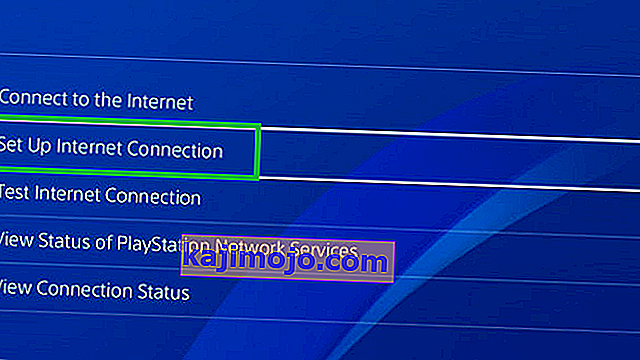
- Επιλέξτε " Αυτόματο " για ρυθμίσεις διευθύνσεων IP και " Να μην καθοριστεί" για όνομα κεντρικού υπολογιστή DHCP .
- Κάντε κλικ στο " Manual " για ρυθμίσεις DNS.
- Κάντε κλικ στο " Κύρια διεύθυνση " και πληκτρολογήστε " 1.1.1.1 ".
- Κάντε κλικ στο " Δευτερεύουσα διεύθυνση " και πληκτρολογήστε " 1.0.0.1 ".
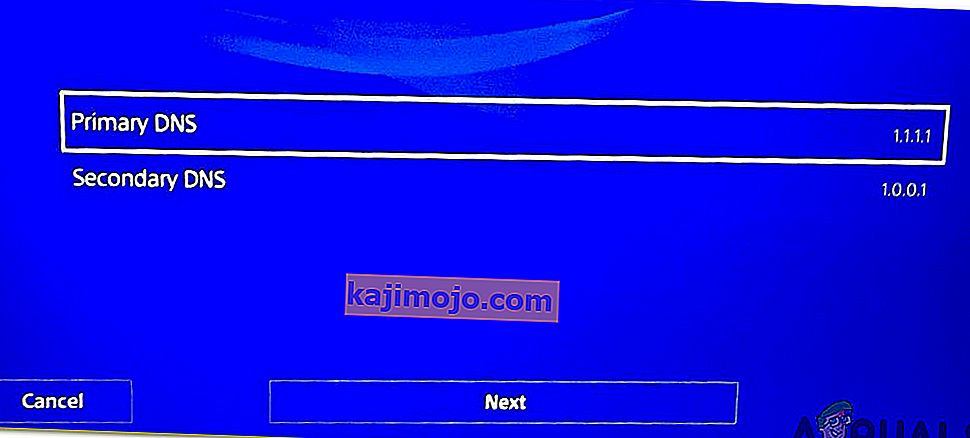
- Κάντε κλικ στο " Επόμενο " και ελέγξτε αν επιλύει το πρόβλημα.
Λύση 2: Ενημέρωση του PlayStation
Σε ορισμένες περιπτώσεις, ενδέχεται να έχει κυκλοφορήσει μια ενημέρωση για την κονσόλα κατά τη διάρκεια μιας περιόδου σύνδεσης και η κονσόλα σας ενδέχεται να μην ενημερωθεί στην πιο πρόσφατη έκδοση λογισμικού. Εάν η κονσόλα δεν έχει ενημερωθεί, ενδέχεται να αντιμετωπίσει προβλήματα κατά τη σύνδεση στο Δίκτυο. Επομένως, σε αυτό το βήμα, θα ενημερώσουμε μη αυτόματα την κονσόλα στην πιο πρόσφατη έκδοση.
- Γυρίστε από την PS4 από τις ρυθμίσεις.
- Πατήστε και κρατήστε πατημένο το κουμπί " Power " στην κονσόλα μέχρι να ακούσετε " δύο " μπιπ από αυτό.

- Η κονσόλα θα εμφανίσει " Συνδέστε το Dualshock 4 χρησιμοποιώντας ένα καλώδιο USB και πατήστε το κουμπί PS ".
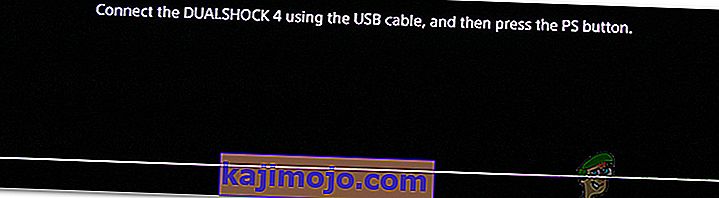
- Συνδέστε τον ελεγκτή με καλώδιο USB και πατήστε το κουμπί " PS ".
- Κάντε κλικ στην επιλογή " Ενημέρωση λογισμικού συστήματος " και επιλέξτε το κουμπί " Ενημέρωση μέσω Διαδικτύου ".

- Κάντε κλικ στο " Επόμενο " εάν υπάρχει διαθέσιμη ενημέρωση συστήματος
- Μόλις εγκατασταθεί η ενημέρωση, μεταβείτε πίσω και επιλέξτε " Επανεκκίνηση PS4 ".
- Ελέγξτε αν το πρόβλημα παραμένει.
Λύση 3: Επανεγκατάσταση στο σύστημα
Εάν καμία από τις παραπάνω μεθόδους δεν λειτουργεί, αξίζει να συνδεθείτε ξανά στο PS4 σας. Κάθε φορά που συνδέεστε στην κονσόλα και στο δίκτυό της, υπάρχουν πολλές προσωρινές διαμορφώσεις που αποθηκεύονται στον λογαριασμό σας. Αυτό περιλαμβάνει προσωρινή μνήμη, πληροφορίες λογαριασμού, εγγραφές και ούτω καθεξής.
Εάν κάποιο από αυτά τα δεδομένα είναι κατεστραμμένο ή δεν λειτουργεί σωστά, ενδέχεται να εμφανιστεί το μήνυμα σφάλματος. Μια απλή λύση γύρω από αυτό είναι η επανασύνδεση στο σύστημα. Βεβαιωθείτε ότι έχετε εισαγάγει τα σωστά διαπιστευτήρια και μετά την επανεκκίνηση, ελέγξτε αν το πρόβλημα έχει επιλυθεί.
Λύση 4: Έλεγχος διακομιστών PS4
Ένα άλλο τελευταίο πράγμα που πρέπει να δοκιμάσετε είναι να ελέγξετε εάν οι διακομιστές παιχνιδιών PS4 λειτουργούν όπως αναμενόταν. Όλοι οι διακομιστές λαμβάνουν χρόνο διακοπής λειτουργίας είτε λόγω συντήρησης είτε όταν συντρίβουν απροσδόκητα. Εάν οι διακομιστές είναι εκτός λειτουργίας, είναι ένα πολύ προσωρινό πρόβλημα και συνήθως εξαφανίζεται μετά από μερικές ώρες. Μπορείτε να ελέγξετε την κατάσταση του διακομιστή PSN για να βεβαιωθείτε. Επίσης, ρίξτε μια ματιά στα φόρουμ και δείτε εάν άλλοι χρήστες αναφέρουν το ίδιο.